图片格式转换是指将图像数据从一种编码格式转换为另一种格式的过程,常见格式包括jpg、png、gif、bmp、webp、raw等,转换能帮助更好地应对兼容性挑战,确保在多样化的应用场景中始终保持最佳的显示效果。那如何进行图片格式转换呢?不知道的快一起来看~
利用专业软件来实现图片格式转换1、PS
提到图像处理,这款肯定绕不过。凭借强大的功能、灵活的操作和丰富的插件资源成为了众多专业人士和爱好者的首选工具,也能用它来转换图片格式。

先在软件内打开单张图片,然后点击“文件”选择“存储为Web所用格式”,在弹出窗口的右侧可选择格式,图像品质、图像大小等参数也能一并调整。

2、万能图片编辑器
一款简单实用的图片编辑软件,各种编辑工具一用俱全,支持批量处理提升效率,还配备AI绘画、照片变漫画、老照片修复等特色功能,轻松制作各种创意图片。
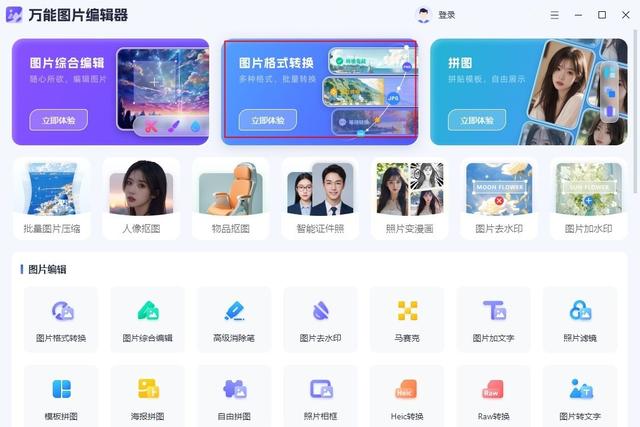
打开后点击【图片格式转换】进行图片添加,支持对jpg、jpeg、png、bmp、gif等百余种图片格式进行批量转换操作,上传成功后会直接显示文件名和原始格式。
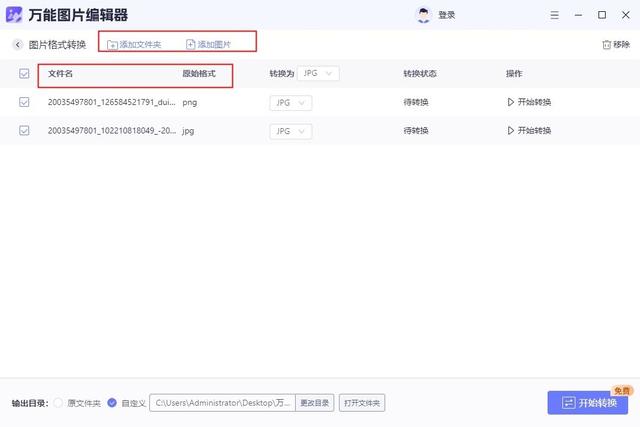
支持对所有上传图片进行统一的格式转换设置,也能针对单个图片文件进行个性化的转换格式选择,确定好后点击“开始转换”,完成后还支持立即查看。
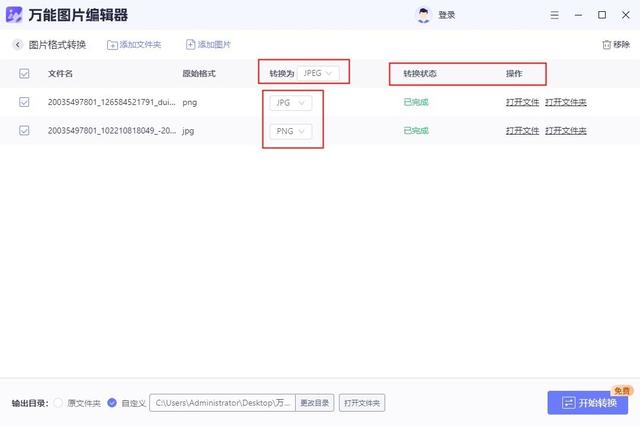
3、改图鸭
一款功能丰富的图片处理软件,编辑美化、照片修复、趣味特效、抠图换背景等通通都能搞定,一站式解决图片相关的各类需求,让作图修图更简单高效!
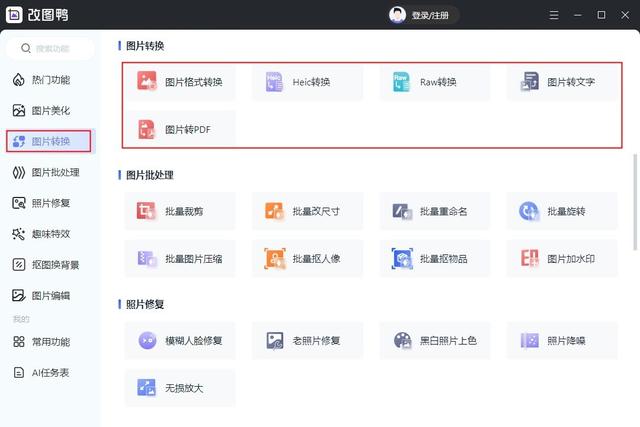
图片转换包括5大类,可根据图片的原始格式选择,其中的“图片格式转换”更为通用,支持超百种不同的图片格式,一次选择单张或多张图片添加均可。

接着在“转换为”的下拉选项框里找到并选择想要的格式类型,上百种格式均支持进行互转处理,待“转换状态”栏显示“已完成”就能进行查看和删除操作了。
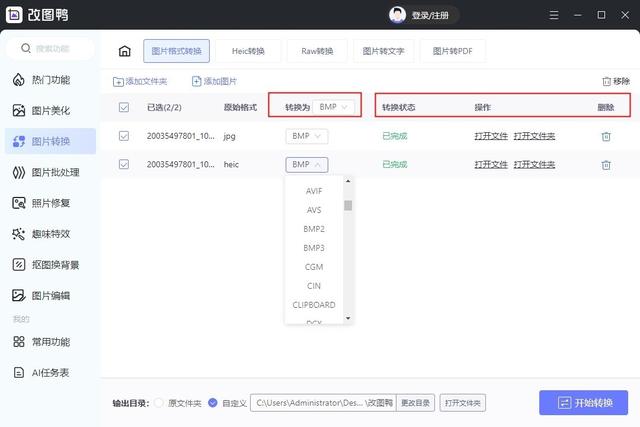
手机端也很好用,先在应用市场搜“改图鸭PRO”下载安装。打开就能在首页看到【图片转换】功能,同样位于“工具”页面的“图片工具”栏下。

支持一次并行转换9张,会在每张图片下方显示原格式,接着选择转换输出格式,涵盖JPG、PNG、BMP等10种常见格式,转换成功后会自动保存到手机相册。

4、美图秀秀
提到修图软件,这款应该是大多数人的首选,涵盖功能丰富,操作也比较简单。打开后直接点击【图片编辑】,然后在页面右侧点击“打开图片”导入单图。
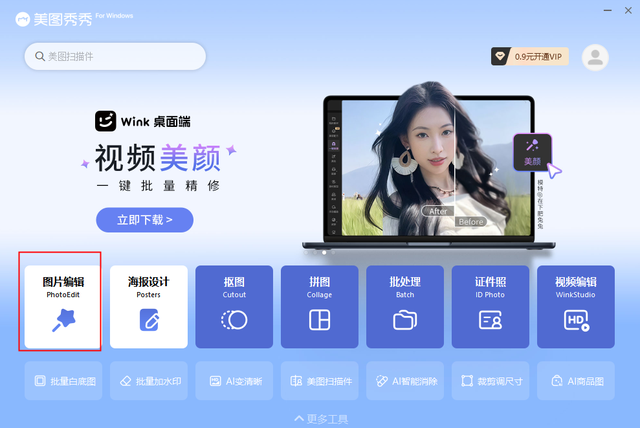
接着点击右上角的“保存”按键,在“文件名称与格式”栏下进行选择,有预设几种常见格式,画质还支持调整,保存路径也能更改,最后保存就能导出了。
 使用在线工具来实现图片格式转换
使用在线工具来实现图片格式转换1、PhotoKit
一个方便易用的在线图片编辑器,支持中文页面显示,抠图、改图、修图、美图等都能搞定,并且内置正版高清图片素材库,轻松应对各种设计场景。
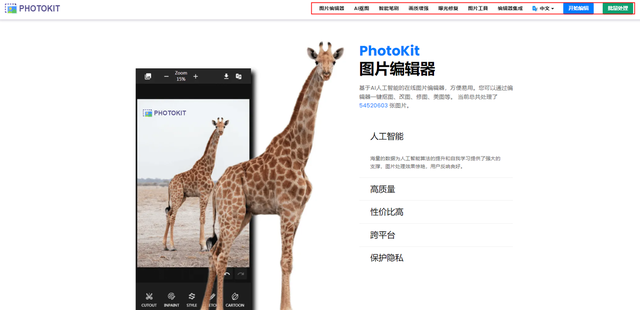
先点击页面右上角的“批量处理”,涵盖7大操作,选择【格式转换】进行图片添加,有提供8种格式可选,背景色也能调整,完成后还支持保存、复原等处理。
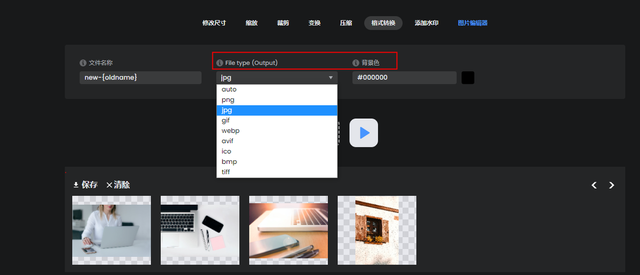
2、一键抠图
顾名思义,一个专注于抠图换背景服务的在线平台,也有配备图片压缩、图片编辑、照片修复、智能证件照、照片变漫画、AI绘画等功能,实用性拉满!

“图片转换”有细分为10种类型,支持将其转为JPG、GIF、PNG、WEBP等格式,上传单或多张图片后选择转换格式,再点击“立即转换”,完成就能下载保存了。
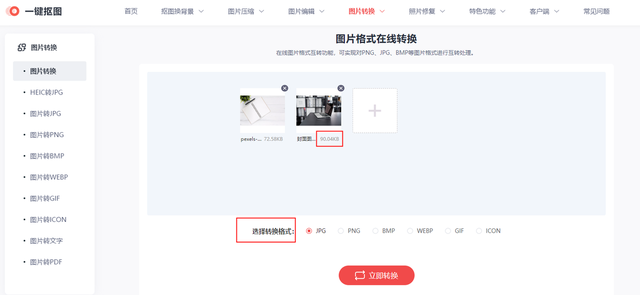
3、迅捷图片转换器
一听名字就知道这款是专业的,在线就能进行图片格式互转处理,满足PNG、JPG、BMP、Heic、Icon、Raw等多种格式的转换需求,隐私安全也能有所保障。
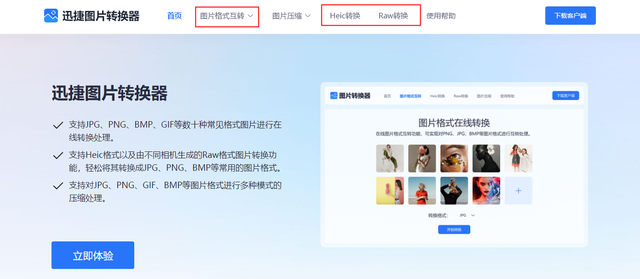
一次可选择多张图片上传,图片尺寸在15*15—5000*5000px均可,能将不同格式图片统一转换为同种格式,速度很快,转换成功点击“立即下载”即可保存。
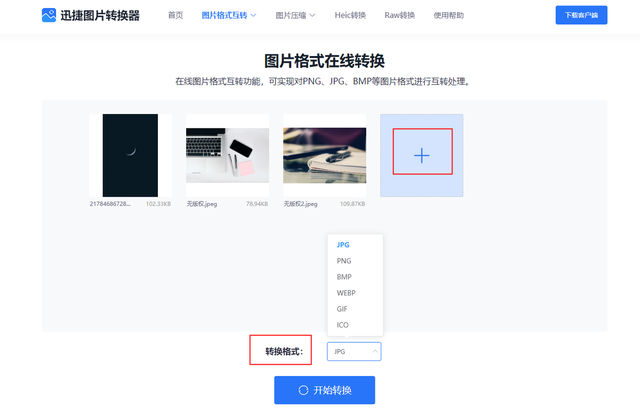
4、Zamzar
一个全英文界面的在线文件转换工具,操作起来丝毫没难度。支持音频、图片、CAD、电子书等格式,仅需简单三步就能完成,批量转换也能轻松应对。
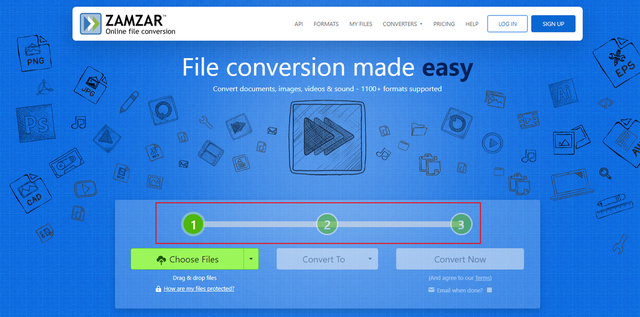
点击“Choose Files”上传图片,接着在“Convert To”下拉框的“Image Formats”栏下进行图片格式选择,最后按下“Convert Now”,完成后下载进行查看。
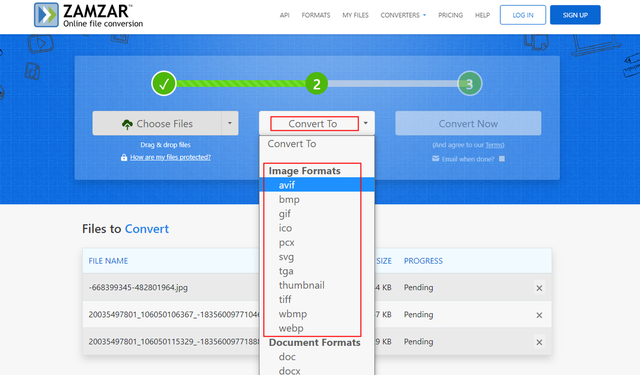
5、懒人办公
一个汇聚了多种文档模板和办公工具的实用网站,图片格式转换也支持。搜索打开后点击“图片工具”就能看到,系统会在云端自动处理上传的图片文件。
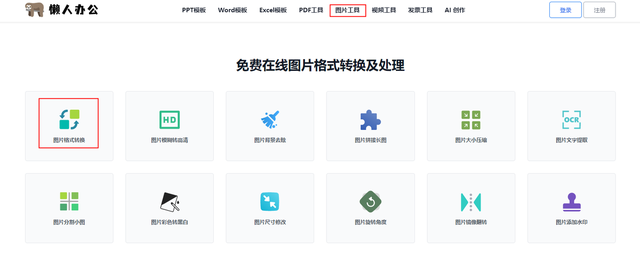
转换类型有6种,一次可上传多张,转换前格式及大小都能直接查看,然后选择输出格式,有十余种可选,最后点击“开始转换”,还会在半小时后自动删除。
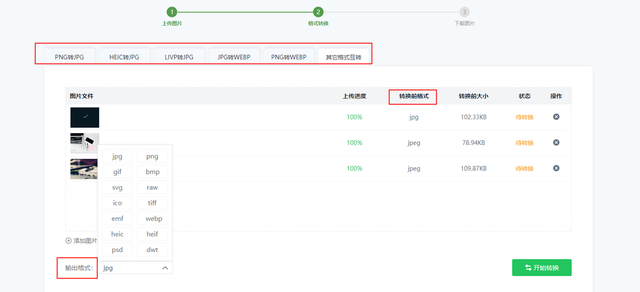 图片格式转换时的注意事项
图片格式转换时的注意事项★备份原文件:转换前务必备份好原图,以防转换过程中发生意外导致数据丢失。
★保持图像质量:在格式转换过程中要尽量避免过度压缩,以免影响图像质量。
★选择适合的格式:根据自身的实际需求来选择合适的格式,避免不必要的转换。
以上就是今天的全部内容分享了,记得点赞转发哦~
